Mainos
Haluatko löytää mobiili IP-osoitteesi? Ehkä tiedät kuinka löytää IP-osoitteesi Windows- tai Mac-tietokoneelta, mutta entä puhelimesi?
Autamme sinua löytämään Android- ja iPhone-IP-osoitteesi. Katsotaanpa kuinka tarkastellaan sekä julkista että yksityistä IP-osoitettasi puhelimellasi, mitä nämä tarkoittavat ja kuinka pitää ne yksityisinä.
Mikä on IP-osoite?
Mietitkö mikä IP-osoite on Mikä on IP-osoite ja voiko se näyttää missä asut?Mietitkö, mikä IP-osoite on ja jos se voi kertoa vieraille Internetissä, missä asut? Aika oppia IP-osoitteista! Lue lisää ensinnäkin? IP on Internet Protocol, ja IP-osoite on numeroitu tunniste, joka on osoitettu jokaiselle verkkoon yhdistävälle laitteelle.
Laitteen IP-osoitteen tarkistaminen auttaa sinua tunnistamaan sen sekä kotiverkossa että Internetissä. Itse asiassa sinulla on kaksi IP-osoitetta seurataksesi kutakin laitetta.
globaali IP-osoite (tai julkinen IP-osoite) on se, kuinka muu Internet näkee verkon kaikki laitteet. Koska tämä on verkkokohtainen, globaali IP on sama riippumatta siitä, käytätkö puhelinta, työpöytää tai muuta laitetta kotona.
yksityinen IP-osoite (tai paikallinen IP-osoite) tunnistaa oman verkon laitteen. Vain yhdellä laitteella voi olla tietty osoite verkossa, mutta samaa osoitetta voidaan käyttää myös muissa yksityisissä verkoissa.
Kun tarkistat IP-osoitteesi, näet todennäköisesti sekä IPv4- että IPv6-osoitteen. IPv4-osoitteet ovat lyhyempiä, mutta Internetistä kytkettyjen laitteiden valtavan määrän vuoksi meistä on loppumassa. IPv6-osoite ei ole yhtä helppo lukea, mutta heitä on tarpeeksi, jotta ne voivat liikkua pitkään.
Useimmissa tapauksissa IPv4 on edelleen ensisijainen osoite, mutta IPv6 lopettaa ne ajan myötä, kun siirrymme siihen muotoon.
Kuinka löytää mobiili IP-osoitteesi
Kuten edellä käsiteltiin, on olemassa globaaleja ja yksityisiä IP-osoitteita. Näin löydät matkapuhelimesi yksityisen IP-osoitteen kotiverkostasi.
Kuinka löytää Android-puhelimesi IP-osoite?
Löydä Android-puhelimesi IP-osoite seuraavasti:
- Avata asetukset ja selaa Verkko ja Internet> Wi-Fi.
- Jos et ole vielä yhteydessä Wi-Fi-verkkoosi, napauta sen nimeä ja vahvista, että se liittyy.
- Napauta sitten verkon nimeä ja laajenna Pitkälle kehittynyt osiossa.
Täältä löydät IP-osoite ja muut verkkotiedot. IPv6-osoitteet näkyvät sivun alareunassa.
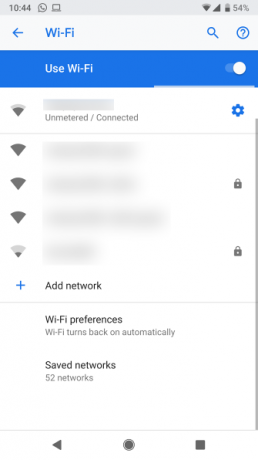

Nämä vaiheet saattavat olla hiukan erilaisia Android-versiosi mukaan.
Kuinka löytää iPhonesi IP-osoite?
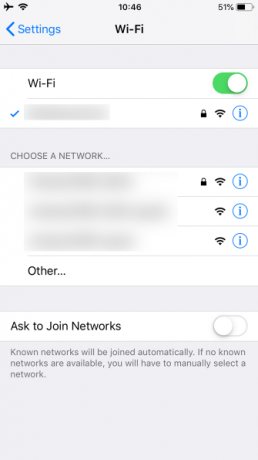

Voit löytää IP-osoitteesi iPhonessa seuraavasti:
- Suunnata Asetukset> Wi-Fi.
- Jos et ole vielä yhteydessä kotiverkkoosi, napauta sitä ja muodosta nyt yhteys.
- Napauta sitten verkon nimeä avataksesi sen asetukset.
Täällä näet IP-osoite - kentässä lueteltu kenttä IPv4-osoite header. IPv6-osoite otsikossa on kyseisen laitteen vaihtoehtoinen osoite alla.
Kuinka löytää yleinen IP-osoitteesi
Katsotaanpa nyt globaalia IP-osoitteesi.


Julkinen IP-osoitteesi on helppo löytää, koska kaikki Internet-laitteet näkevät sen. Tätä varten voit käydä lukuisilla verkkosivustoilla, jotka näyttävät IP-osoitteesi heti.
Avaa Chrome Android-puhelimellasi tai Safari iPhonella (tai muulla käyttämälläsi selaimella). Siirry sitten mihin tahansa seuraavista julkisista IP-sivustoista:
- IP-kana
- Mikä on minun ip
- Mikä on IP-osoitteeni
Huomaat, että joillakin näistä sivustoista näkyy myös sijaintisi ja Internet-palveluntarjoajan nimi. Tämä johtuu siitä, että IP-osoitteesi kantaa nämä tiedot mukana. Et voi selvittää jonkun nimeä ja tarkkaa osoitetta heidän IP-osoitteestaan, mutta se rajoittaa sen kaupunkiin.
Samanlaisten sivustojen avulla voit jäljitä mikä tahansa IP-osoite nähdäksesi sen sijainnin Kuinka jäljittää IP-osoite tietokoneelle ja miten löytää omaHaluatko nähdä tietokoneesi IP-osoitteen? Ehkä haluat selvittää, missä toinen tietokone sijaitsee? Saatavana on erilaisia ilmaisia työkaluja, jotka kertovat sinulle enemmän tietokoneesta ja sen IP-osoitteesta. Lue lisää . Keskustelemme lisää IP-tietosuojasta alla.
Dynaamiset ja staattiset IP-osoitteet
On syytä mainita, että suurimmaksi osaksi aikaisemmin löytämiäsi IP-osoitteita ei ole asetettu kiveen. Molemmissa tapauksissa sinulla on todennäköisesti dynaaminen IP-osoite.
Tämä tarkoittaa, että jonkin ajan kuluttua tai laitteen käynnistyessä laite tai koko verkko saa uuden IP: n. Kääntäen, staattinen IP ei muutu ajan myötä näin.
Dynaamiset julkiset IP: t ovat Internet-palveluntarjoajan (kuten Comcast tai Verizon) hallintaa yksinkertaisempia. Voit pyytää staattista IP-osoitetta Mikä on staattinen IP-osoite? Tässä on miksi et tarvitse sitäStaattinen IP-osoite on se, joka ei koskaan muutu. Dynaamiset IP-osoitteet muuttuvat. Selitämme miksi et tarvitse staattista IP-osoitetta. Lue lisää Internet-palveluntarjoajalta, mutta nämä maksavat usein lisämaksun. Niitä ei tarvita kotikäyttäjille, ellet ylläpitä palvelinta, jota muut käyttävät.
Reitittimesi jakaa yksityiset IP-osoitteet dynaamisesti verkon laitteille käyttämällä DHCP: tä (Dynamic Host Configuration Protocol). Käytännössä tämä tarkoittaa, että kun kytket uuden laitteen koti-Wi-Fi-verkkoon, sinun ei tarvitse määrittää IP-osoitetta manuaalisesti ja seurata kaikkea itse.
Voit määrittää staattiset IP-osoitteet reitittimen ja asetusten avulla useille laitteille, jos haluat. Mutta jälleen kerran, tämä on todella jotain, josta kokeneiden käyttäjien on huolehdittava. Väärin tekeminen voi aiheuttaa suuria ongelmia.
Kuinka piilottaa IP-osoitteesi
Saatuaan selville nykyisen IP: n ja oppinut, että se paljastaa sijaintisi, saatat olla huolissasi tämän yksityisyyttä koskevista vaikutuksista. Jos näin on, paras ratkaisu on aloita VPN: n käyttö (virtuaalinen yksityinen verkko).
Pohjimmiltaan yhteyden muodostaminen VPN-palveluntarjoajaan mahdollistaa kaiken liikenteen reitittämisen suojattujen palvelimien kautta. Ulkomailmalle näyttää siltä, että liikenteesi tulee toisesta sijainnista. Tämä peittää IP: n ja vaikeuttaa selaamisen seuraamista.
Tarkista luettelo parhaista VPN-palveluntarjoajista Parhaat VPN-palvelutOlemme koonneet luettelon parhaista, yksityisistä ja yksityisistä VPN-palveluiden tarjoajista, ryhmiteltyinä premium-, ilmais- ja torrent-ystävällisiksi. Lue lisää löytääksesi sinulle parhaiten sopivan. Suosittelemme ExpressVPN, jossa MakeUseOf-lukijat voivat saada kolme kuukautta ilmaiseksi.
Nyt tiedät kuinka tarkistaa IP-osoitteesi
IP-osoitteesi näyttäminen on helppoa riippumatta siitä, mitä laitetta käytät. Vaikka sinun ei ehkä tarvitse tarkistaa sitä usein, se on hyvä taito kenelle tahansa käyttäjälle.
Olet ehkä halunnut etsiä IP-osoitteesi, koska sinulla on verkkoon liittyviä ongelmia. Jos on, tarkista yksinkertaiset vaiheet verkkoongelmien diagnosointiin Verkko-ongelmat? 7 diagnostiikka temppuja ja yksinkertaisia korjauksiaVerkko-ongelmat on diagnosoitava, ennen kuin ne voidaan ratkaista. Tämä artikkeli kattaa seitsemän yksinkertaista temppua verkon korjaamiseen. Lue lisää .
Ben on varatoimittaja ja sponsoroidun postin päällikkö MakeUseOfissa. Hänellä on B.S. Tietoteknisissä järjestelmissä Grove City Collegessa, missä hän valmistui Cum Laude -opinnosta ja kunnianosoituksineen pääaineellaan. Hän nauttii muiden auttamisesta ja on intohimoinen videopeleihin mediana.


